2023-06-28 10:31
Win11无法下载软件的解决方法
Win11下载软件被阻止怎么办?有用户刚给电脑升级了新的系统,但是在下载软件时遇到了下载被阻止的情况,那么对于这一情况有没有什么方法可以解决呢?下面我们来看看这篇Win11无法下载软件的解决方法吧,希望对你有所帮助。
具体操作如下:
1、首先我们点击开始菜单,然后点击settings进入设置。
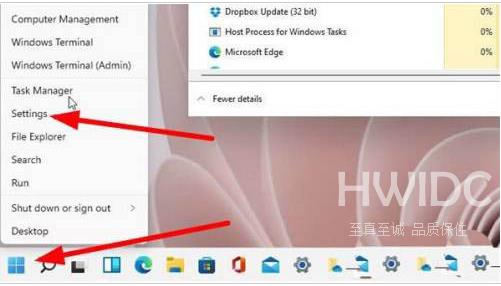
2、在打开的Windows设置中,找到应用功能。
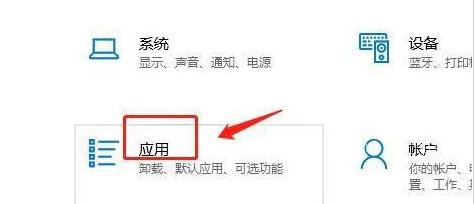
3、进入页面后,我们在左侧点击应用和功能按钮。
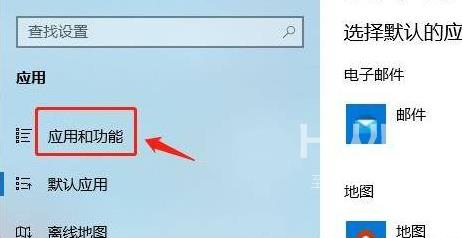
4、最后我们在右侧点击应用和功能下方的仅从windows应用商店安装应用有助于保护你的设备下拉项,选择其中的任何来源选项即可。
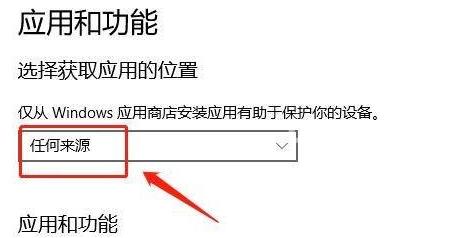
阅读本文的人还阅读: